Siempre que configure WhatsApp en un teléfono nuevo, deberá verificar el número de teléfono con una contraseña de un solo uso. WhatsApp también le permite agregar una capa adicional de seguridad en forma de PIN. De esta manera, deberá ingresar la contraseña de un solo uso enviada en su número de teléfono registrado y un PIN de seis dígitos antes de poder instalar WhatsApp en su teléfono. Aquí le mostramos cómo empezar.
Productos utilizados en esta guía
- Rápido y suave: OnePlus 7 Pro ($ 649 en Amazon)
Cómo habilitar la autenticación de dos factores en WhatsApp para Android
- Abierto WhatsApp desde el cajón de la aplicación o la pantalla de inicio.
- Selecciona el menú de desbordamiento de acciones (tres puntos verticales en la esquina superior derecha).
-
Golpear Configuraciones.
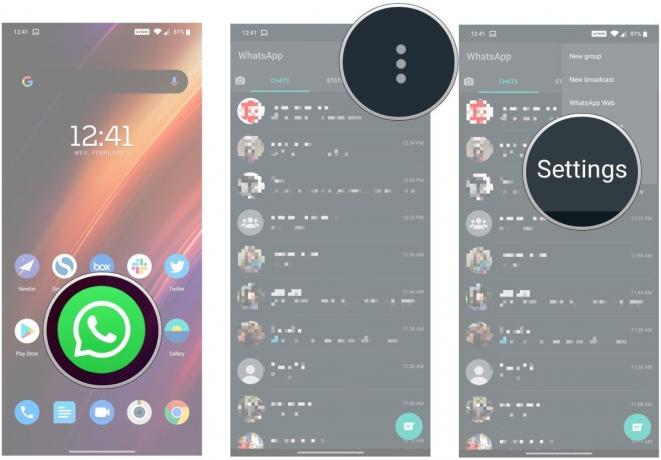 Fuente: Harish Jonnalagadda / Android Central
Fuente: Harish Jonnalagadda / Android Central - Grifo Cuenta.
- Seleccione Verificación de dos pasos.
-
Golpear Habilitar para configurar un PIN.
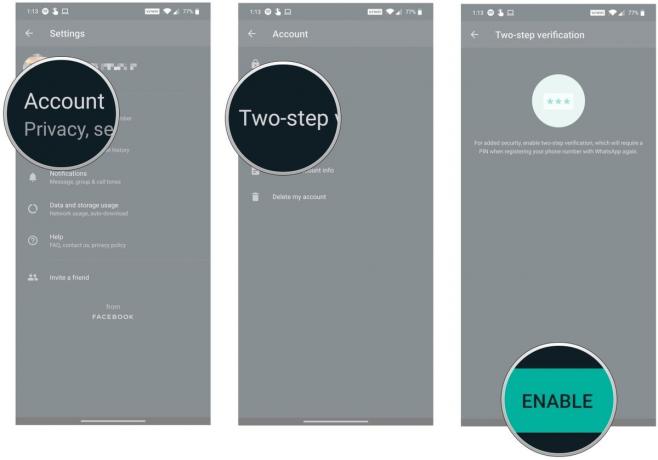 Fuente: Harish Jonnalagadda / Android Central
Fuente: Harish Jonnalagadda / Android Central - Entra tu PIN de seis dígitos.
- Agregar un dirección de correo electrónico que se utilizará para restablecer su PIN en caso de que lo olvide.
-
Confirme su dirección de correo electrónico y presione Hecho para terminar.
 Fuente: Harish Jonnalagadda / Android Central
Fuente: Harish Jonnalagadda / Android Central
Ahora deberá ingresar su PIN la próxima vez que configure WhatsApp, ya sea en un teléfono nuevo o si está reinstalando la aplicación. Es bastante fácil restablecer el PIN en caso de que lo olvide, así que asegúrese de proporcionar una cuenta de correo electrónico para que no se bloquee su cuenta.
